

By Gina Barrow, Son Güncelleme: 6/12/2023
“Geçen gün korkunç bir bisikletten düştüm ve Samsung Galaxy S Note'umun ekranı kırıldı ve ekran kilidini açmama bile izin vermiyor. Kişilerimi SIM kartın hiçbir yerinde bulamıyorum, sanırım hepsi Galaxy'de kayıtlı. USB hata ayıklama açılmıyor. Biri bana ne yapacağımı önerebilir mi?” ~Olga8901
Eh, Samsung Galaxy Note cihazlarının kişileri varsayılan olarak dahili bellekte sakladığını ve bir Google veya Samsung hesabı kullanılarak bir yedekten geri yüklenebileceğini bilerek bu durum oldukça zor görünüyor. Yukarıda verilen senaryoya göre, kullanıcımızın kolayca kullanabileceği yedekleri yokmuş gibi görünüyordu. kişileri al.
Bu yazıda, cihaz bozulsa bile telefonun dahili hafızasından kişileri nasıl çıkaracağınızı öğreneceksiniz.
Bölüm 1. Kişileri Bozuk Samsung Galaxy S Note'dan Nasıl Geri Yüklenir?Bölüm 2. Video Rehberi: Bozuk Samsung Galaxy'den Kişiler Nasıl AlınırBölüm 3. Samsung Galaxy S Notunuzdaki Kişileri Yedeklemenin Yolları
Günümüz teknolojisi, mobil deneyimimizi kolaylaştırmak için her gün yeni çözümlerle bizi şaşırtacak kadar yenilikçi. Samsung, aşağıdaki gibi verilerini kaydedecek her kullanıcı için birçok yedekleme seçeneği etkinleştirmiştir. kontaklar, mesajları, takvimler, fotoğraflar, videolar ve bunun gibi durumlar olursa çok daha fazlası.
Ne yazık ki, mevcut yedekleri kullanmadıysanız, bunu yapmakta zorlanabilirsiniz. geri almak önemli kontaklar geri. Kesin olan bir şey var ki, bunun olası yolları var. kişileri geri yükle kırık Samsung Galaxy S Note'dan.
Ancak, bunu yapmanın etkili yollarını aramak çok zor görünüyor. Bize büyük zaman vaat eden çok sayıda yazılım çözümünün yükselişiyle, işi sadece birkaçı etkili bir şekilde yapabilir. FoneDog – Android Bozuk Kurtarma sana yardım edeceğim kişileri al garantili sonuçlarla. Bu yazılım, Samsung Galaxy S notunun ortağıdır. kurtarma çözümleri özellikle bozuk Android cihazlar için yapılmıştır.
FoneDog – Kırık Android Veri Çıkarma, kişileri al ve daha fazla güçlük çekmeden yeni bir cihaza aktarın. Ve metin mesajlarınızı yanlışlıkla silerseniz, Android'de silinen metin mesajlarını kurtarmak için FoneDog'dan Android Veri Kurtarma adlı başka bir araç kullanın verimli.
Kullanmak için FoneDog – Bozuk Android Veri Çıkarma aşağıdaki kılavuzları takip eder:

Bilgisayarınızdan programı indirin FoneDog – Android Veri Kurtarma çevrimiçi ve başarılı kurulumdan sonra başlatın.
Tıklamak "Bozuk Android Veri Ekstraksiyonu” programın ana ekranı göründüğünde.

Doğru indirme modu paketini almak için yaşadığı doğru hatayı tanımlamanız gerekir. Bu kurtarma yazılımında mevcut iki tür hata türü göreceksiniz: “Dokunma çalışmıyor/Telefona erişilemiyor"Ve"Siyah/Kırık Ekran”. İkinci seçeneği seçin ve Samsung Galaxy S Note cihazınızın doğru marka ve modelini girin.
Lütfen doğru model numarasını girmeniz gerektiğini unutmayın, ayrıntıları almak için kutuya başvurabilir veya Samsung'un resmi sitesine gidebilirsiniz.

Lütfen doğru model numarasını girmeniz gerektiğini unutmayın, ayrıntıları almak için kutuya başvurabilir veya Samsung'un resmi sitesine gidebilirsiniz.
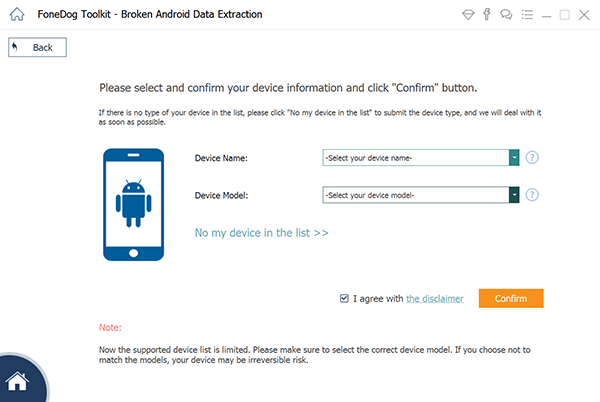
Samsung cihazının doğru marka ve modelini girdikten sonra indirme modu paketi başlayacaktır. Aşağıdaki İndirme moduna nasıl girileceğiyle ilgili adımları izleyin:

İndirme moduna girdikten sonra, Fonedog Broken Android Data Extraction, kurtarma paketini indirmeye başlayacaktır.
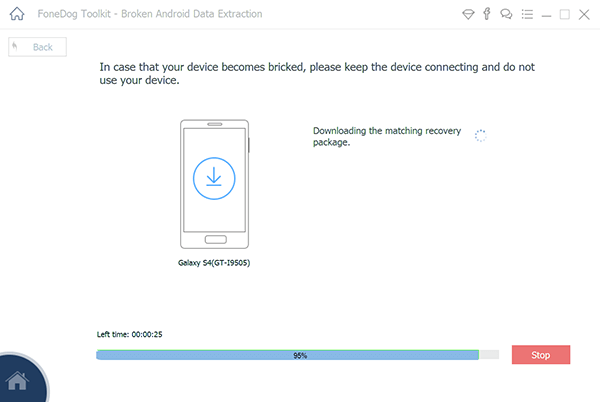
Tarama tamamlandıktan sonra, bozuk Samsung cihazından kurtarılan tüm veriler ekranda görünecektir.
Dahili telefon hafızasından alınan tüm kişiler, yalnızca ihtiyacınız olan öğeleri seçerek seçebileceğiniz şekilde görüntülenecektir.
Kişi listesini doğrulayıp onayladıktan sonra, “Kurtarmak” dosyaları masaüstündeki bir klasöre kaydetmek için.
Artık arızalı Samsung Galaxy S Note cihazınız için gereken tüm kişilere sahipsiniz ve bunları yeni telefonunuza aktarabilirsiniz.
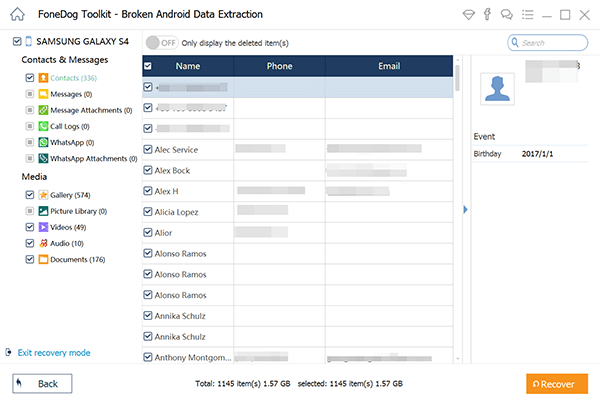
Hiç kimse tüm bağlantılarını bu şekilde kaybetmekten hoşlanmaz, bu yüzden bu tür bir baş ağrısını yaşamaktan nasıl kaçınabileceğinizi öğrenin. birkaç yolu var rehberinizi yedekleyin ve işte birkaçı:
Kişileri Google Hesabı ile yedekleyin;
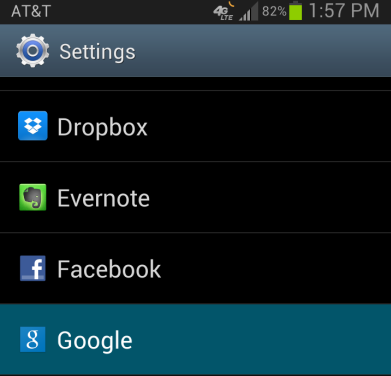
Kişileri SIM karta kopyalayın
Tüm kişileri telefondan SIM karta aktardıktan sonra, telefonunuzda herhangi bir şey olursa, tüm kişilerinizin SIM kartta güvende olduğundan ve onu başka bir cihaza takabileceğinizden emin olabilirsiniz.
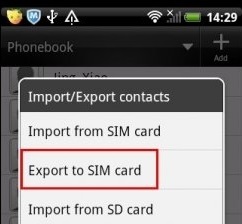
Kişileri şuraya senkronize et: Gmail
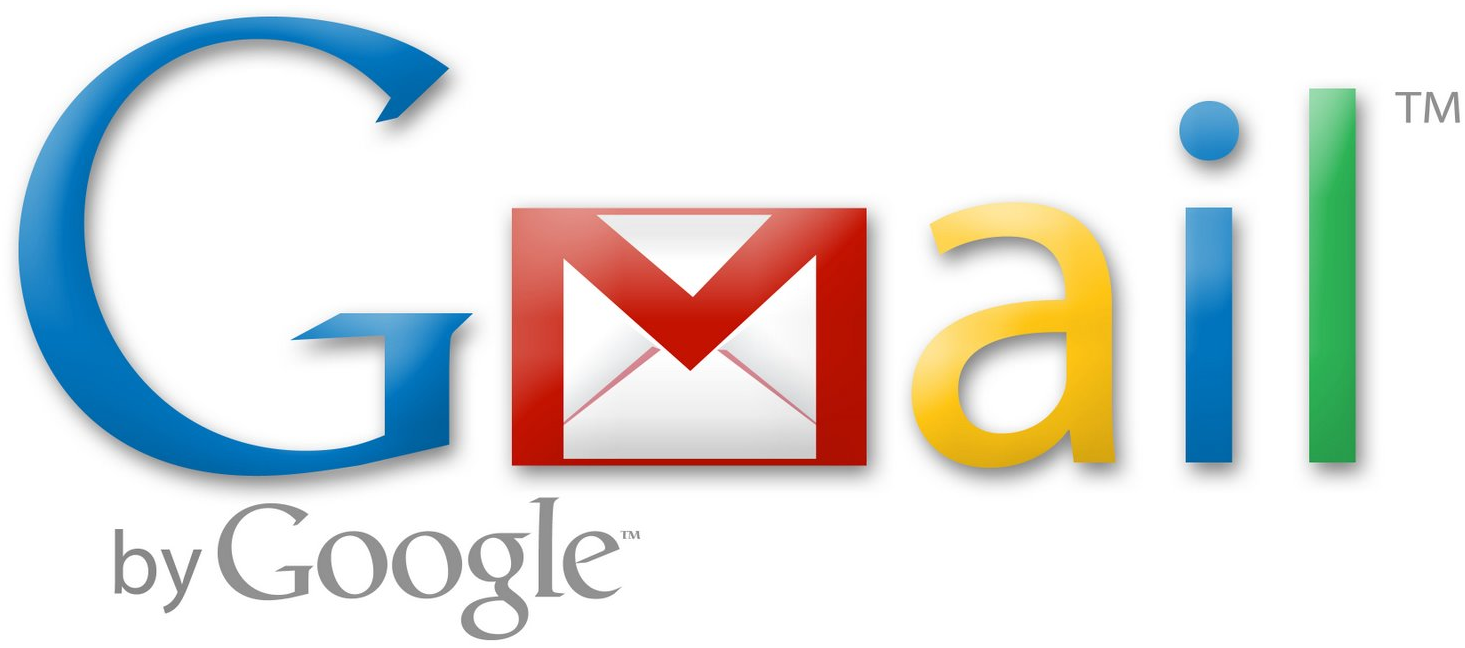
Gmail'de başarıyla senkronize edilip edilmediğini kontrol etmek için
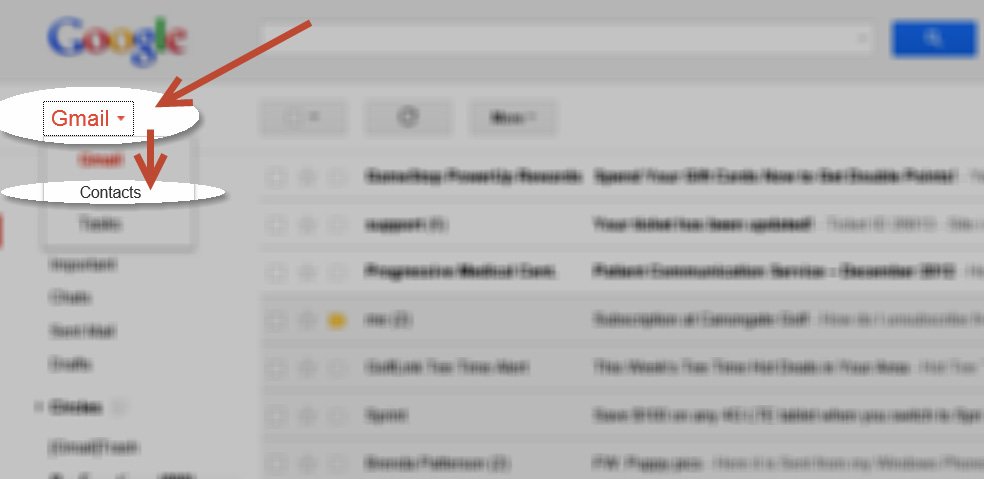
Bu nedenle, yeni bir Samsung Galaxy S Note telefonu kullanıyorsanız, her zaman kişilerinizi yedekleyin ve senkronize edin. Yedekleme veya dışa aktarma işlemi yapılmadan telefonun çökmesi veya kırılması gibi daha kötü durumlar olursa, her zaman güvenebilirsiniz. Fonedog – Android Araç Seti. Dünya çapında milyonlarca kullanıcının Android kurtarma konusunda güvendiği tek isim.
Hinterlassen Sie einen Kommentar
Yorumlamak

Hassan Doyle2018-12-15 14:02:05
My phone dropped and then broke into a blank screen...I got it from a repair shop but found my contacts lost!!! Jesus! Thanks to my friend, he said I could download Fonedog to have a try, and shared this passage. I was so happy that this app really helped me to take back my contacts!
Android Data Recovery
FoneDog Android Veri Recovery - Android aygıtlarından kayıp veya silmiş belgeleri hızlı alın
Ücretsiz deneme Ücretsiz denemePopüler makaleler
/
BİLGİLENDİRİCİLANGWEILIG
/
basitKOMPLİZİERT
Vielen Dank! Merhaba, Sie die Wahl:
Excellent
Değerlendirme: 4.6 / 5 (dayalı 72 yorumlar)